Windows 8で画面解像度を変更する方法
Windows 8の画面解像度の変更は、基本的にWindows 7と同じです。つまり、今夜は数分だったので、groovyPostスタイルのプロセスを実行することにしました。
メトロスタート画面から、メインデスクトップに入る必要があります。キーボードの[スタート]ボタンを押すか、デスクトップタイトルをクリックして、これを行うことができます。

デスクトップに移動したら、壁紙を右クリックして[画面の解像度]をクリックします。
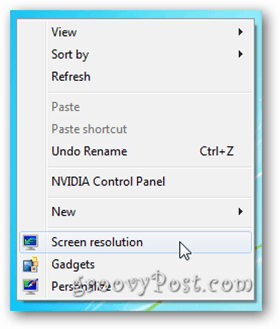
ここから[解像度]をクリックし、目的の解像度を選択します。
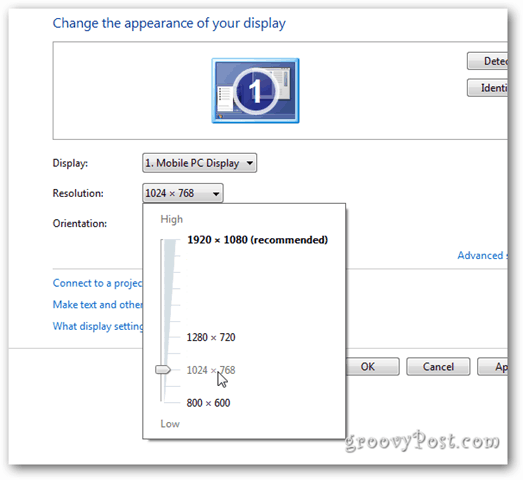
次に、[OK]をクリックして完了です!










コメントを残す